Հեղինակ:
Gregory Harris
Ստեղծման Ամսաթիվը:
16 Ապրիլ 2021
Թարմացման Ամսաթիվը:
1 Հուլիս 2024

Բովանդակություն
- Քայլեր
- Մեթոդ 1 -ը 4 -ից. Առաջին մաս. Միացեք երթուղիչին
- Մեթոդ 2 4 -ից. Երկրորդ մաս. Կարգավորեք ձեր անլար ցանցը
- Մեթոդ 3 4 -ից. Մաս երրորդ. Նավահանգստի առաքում
- Մեթոդ 4 -ից 4 -ը. Մաս չորրորդ. Վեբ կայքերի արգելափակում
Ուղղորդիչը ձեր տան ցանցի սիրտն է: Properlyիշտ կազմաձևված երթուղիչը կպաշտպանի ձեր մասնավոր տեղեկությունները հետաքրքրասեր աչքերից, կօգնի ձեզ ապահով կերպով միացնել ձեր տան բոլոր սարքերը ինտերնետի միջոցով և թույլ չի տա երեխաներին մուտք գործել այն տեղեկությունները, որոնք նրանք չպետք է տեսնեն: Հետևեք ստորև տրված հրահանգներին և մի քանի րոպեից կկարողանաք կարգավորել ձեր երթուղիչը:
Քայլեր
Մեթոդ 1 -ը 4 -ից. Առաջին մաս. Միացեք երթուղիչին
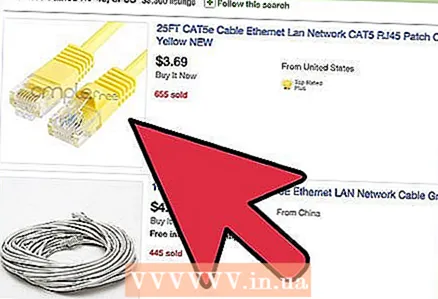 1 Միացրեք երթուղիչը ձեր համակարգչին և մոդեմին: Օգտագործեք ցանցային մալուխներ ՝ ձեր մոդեմը երթուղիչին WAN / WLAN / ինտերնետ պորտին միացնելու համար, և ձեր համակարգիչը միացրեք երթուղիչի «1», «2», «3» կամ «4» պորտին:
1 Միացրեք երթուղիչը ձեր համակարգչին և մոդեմին: Օգտագործեք ցանցային մալուխներ ՝ ձեր մոդեմը երթուղիչին WAN / WLAN / ինտերնետ պորտին միացնելու համար, և ձեր համակարգիչը միացրեք երթուղիչի «1», «2», «3» կամ «4» պորտին: 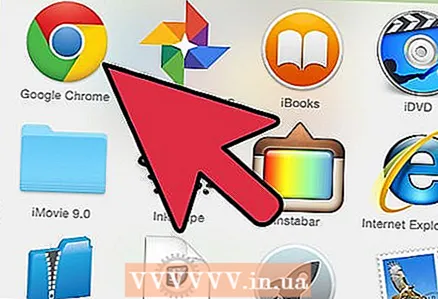 2 Բացեք ձեր վեբ զննարկիչը: Ուղղորդիչի կազմաձևման էջը հասանելի է նույն ցանցին միացված ցանկացած համակարգչից զննարկչի միջոցով: Ուղղորդիչը տեղադրելիս լավագույն արդյունքը կարելի է ձեռք բերել ցանցային մալուխի միջոցով երթուղիչին արդեն միացված համակարգչից միանալիս:
2 Բացեք ձեր վեբ զննարկիչը: Ուղղորդիչի կազմաձևման էջը հասանելի է նույն ցանցին միացված ցանկացած համակարգչից զննարկչի միջոցով: Ուղղորդիչը տեղադրելիս լավագույն արդյունքը կարելի է ձեռք բերել ցանցային մալուխի միջոցով երթուղիչին արդեն միացված համակարգչից միանալիս: 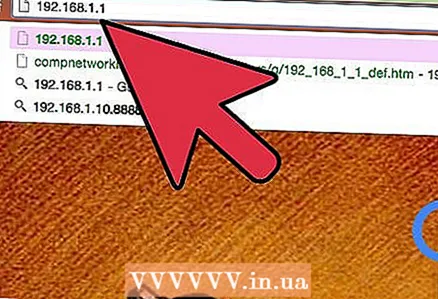 3 Մուտքագրեք ձեր երթուղղիչի հասցեն: Ուղղորդիչի կարգավորումները հասանելի են վեբ դիտարկիչի միջոցով: Մուտքագրեք երթուղիչի IP հասցեն ձեր դիտարկիչի հասցեի բարում: IP հասցեները տարբերվում են ՝ կախված արտադրողից, բայց շատերը նույնն են կամ շատ նման: Ստորև բերված են ամենահայտնի արտադրողների հիմնական և համապատասխան IP հասցեները.
3 Մուտքագրեք ձեր երթուղղիչի հասցեն: Ուղղորդիչի կարգավորումները հասանելի են վեբ դիտարկիչի միջոցով: Մուտքագրեք երթուղիչի IP հասցեն ձեր դիտարկիչի հասցեի բարում: IP հասցեները տարբերվում են ՝ կախված արտադրողից, բայց շատերը նույնն են կամ շատ նման: Ստորև բերված են ամենահայտնի արտադրողների հիմնական և համապատասխան IP հասցեները. - Linksys - http://192.168.1.1
- 3Com - http://192.168.1.1
- D -Link - http://192.168.0.1
- Բելկին - http://192.168.2.1
- Netgear - http://192.168.1.1
- Ուղղորդիչների մեծ մասի համար հասցեն տպագրվում է փաստաթղթերում կամ ինքնուրույն երթուղղիչի վրա կպչուն պիտակի վրա: Դուք նաեւ կարող եք տեսնել երթուղիչի հասցեն արտադրողի կայքում:
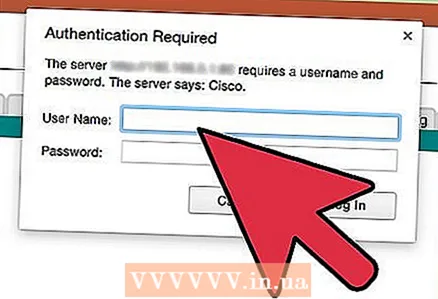 4 Մուտքագրեք ձեր օգտվողի անունը և գաղտնաբառը: Նախքան երթուղիչի կարգավորումների էջ հասնելը, դուք պետք է մուտքագրեք ձեր օգտվողի անունը և գաղտնաբառը: Ուղղորդիչների մեծամասնությունը կանխադրված օգտվողի անուն և գաղտնաբառ ունի: Որոշ երթուղղիչներ ձեզանից չեն պահանջում մուտքագրել այս տեղեկատվությունը:
4 Մուտքագրեք ձեր օգտվողի անունը և գաղտնաբառը: Նախքան երթուղիչի կարգավորումների էջ հասնելը, դուք պետք է մուտքագրեք ձեր օգտվողի անունը և գաղտնաբառը: Ուղղորդիչների մեծամասնությունը կանխադրված օգտվողի անուն և գաղտնաբառ ունի: Որոշ երթուղղիչներ ձեզանից չեն պահանջում մուտքագրել այս տեղեկատվությունը: - Լռելյայն օգտագործողի անունը և գաղտնաբառը կցուցադրվեն երթուղիչի փաստաթղթերում: Նրանք կարող են տպագրվել նաև երթուղիչի վրա:
- Առավել հաճախ օգտագործվող լռելյայն անուններից մեկը «ադմինիստրատոր» է:
- Առավել հաճախ օգտագործվող գաղտնաբառերն են «admin» կամ «password»:
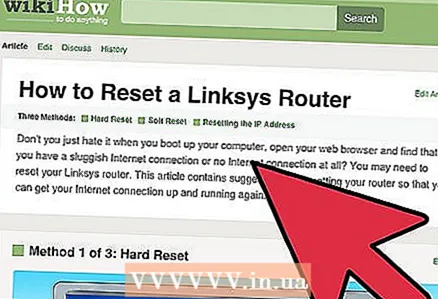 5 Վերագործարկեք երթուղիչը, եթե չեք կարող մուտք գործել կարգավորումների էջ: Եթե ունեք անհրաժեշտ օգտվողի անուն և գաղտնաբառ, բայց դեռ չեք կարող մուտքագրել երթուղիչի կարգավորումները, կարող եք վերականգնել գործարանային կարգավորումները ՝ հետ կանչելու ձեր կատարած ցանկացած փոփոխություն: Սա հարմար է, եթե օգտագործում եք օգտագործված երթուղիչ կամ մոռացել եք հին տվյալները:
5 Վերագործարկեք երթուղիչը, եթե չեք կարող մուտք գործել կարգավորումների էջ: Եթե ունեք անհրաժեշտ օգտվողի անուն և գաղտնաբառ, բայց դեռ չեք կարող մուտքագրել երթուղիչի կարգավորումները, կարող եք վերականգնել գործարանային կարգավորումները ՝ հետ կանչելու ձեր կատարած ցանկացած փոփոխություն: Սա հարմար է, եթե օգտագործում եք օգտագործված երթուղիչ կամ մոռացել եք հին տվյալները: - Կարող եք երթուղիչը վերականգնել գործարանային պարամետրերին ՝ պահելով երթուղիչի «Վերագործարկեք» կոճակը: Սովորաբար այս կոճակը բավականին փոքր է և տեղադրված է ընդմիջման մեջ, այնպես որ այն կարող է սեղմվել միայն ասեղով կամ թղթե ամրակով: Որոշ երթուղիչներում այս կոճակն ավելի հասանելի է:
- Սեղմելուց հետո սպասեք 30-60 վայրկյան, ապա նորից փորձեք մուտքագրել երթուղիչի հասցեն և օգտվողի անվան / գաղտնաբառի համադրությունը:
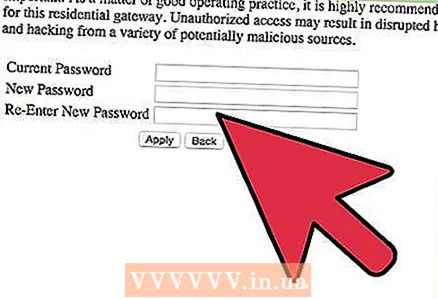 6 Մուտքագրեք նոր օգտվողի անուն և գաղտնաբառ: Կանխադրված օգտվողի անունը և գաղտնաբառը թողնելը բավականին անապահով է, ուստի դրանք պետք է փոխեք երթուղիչը տեղադրելուց անմիջապես հետո: Սովորաբար դա կարելի է անել երթուղիչի կարգավորումների «Կառավարում» բաժնում:
6 Մուտքագրեք նոր օգտվողի անուն և գաղտնաբառ: Կանխադրված օգտվողի անունը և գաղտնաբառը թողնելը բավականին անապահով է, ուստի դրանք պետք է փոխեք երթուղիչը տեղադրելուց անմիջապես հետո: Սովորաբար դա կարելի է անել երթուղիչի կարգավորումների «Կառավարում» բաժնում: - Ընտրեք օգտվողի անուն և գաղտնաբառ, որը լավ հիշում եք: Գաղտնաբառը պետք է պարունակի թվեր և խորհրդանիշներ ՝ այն ավելի ապահով դարձնելու համար:
Մեթոդ 2 4 -ից. Երկրորդ մաս. Կարգավորեք ձեր անլար ցանցը
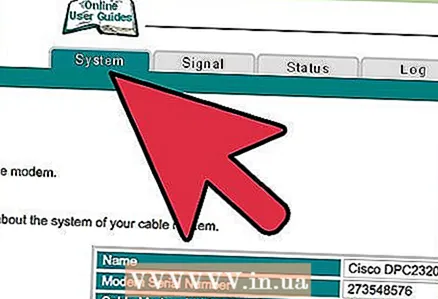 1 Ստուգեք ձեր ինտերնետի կարգավորումները: Ինտերնետ, Կարգավորում կամ Տուն բաժնում ստուգեք, արդյոք IP հասցեն, DCHP և DNS կարգավորումները ճիշտ են: Սովորաբար, այս պարամետրերը սահմանվում են ինքնաբերաբար, եթե ձեր ISP- ն ձեզ այլ կերպ չի տեղեկացնում:
1 Ստուգեք ձեր ինտերնետի կարգավորումները: Ինտերնետ, Կարգավորում կամ Տուն բաժնում ստուգեք, արդյոք IP հասցեն, DCHP և DNS կարգավորումները ճիշտ են: Սովորաբար, այս պարամետրերը սահմանվում են ինքնաբերաբար, եթե ձեր ISP- ն ձեզ այլ կերպ չի տեղեկացնում: - Շատ երթուղղիչներ իրենց կարգավորումներում ունեն «Ինտերնետ» ցանկի էջում կապը փորձարկելու կոճակ: Կտտացրեք այն ՝ ստուգելու, որ բոլոր պարամետրերը ճիշտ են:
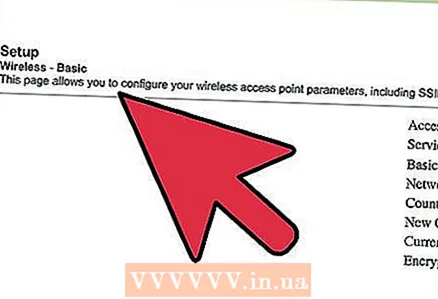 2 Բացեք անլար կարգավորումները: Այս ընտրացանկը կարող է կոչվել Wireless, Wireless Settings, Basic Setup կամ նման այլ բաներ: Այս էջը ցուցադրում է SSID- ը, ալիքը, ծածկագրումը և այլ կարգավորումներ:
2 Բացեք անլար կարգավորումները: Այս ընտրացանկը կարող է կոչվել Wireless, Wireless Settings, Basic Setup կամ նման այլ բաներ: Այս էջը ցուցադրում է SSID- ը, ալիքը, ծածկագրումը և այլ կարգավորումներ: 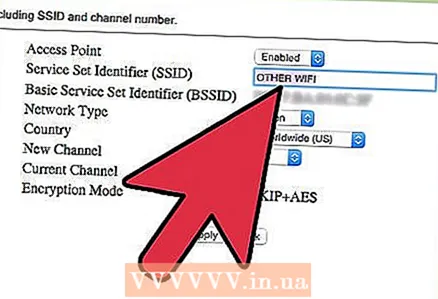 3 Անվանեք ցանցի համար: Գտեք SSID պիտակով տուփը: Սա ձեր ցանցի անունն է, որը կհայտնվի ձեր անլար սարքերի համար հասանելի ցանցերի ցանկում: Մի ընտրեք ձեր անձնական տվյալները որպես ցանցի անուն, քանի որ այս անունը տեսանելի կլինի բոլորին:
3 Անվանեք ցանցի համար: Գտեք SSID պիտակով տուփը: Սա ձեր ցանցի անունն է, որը կհայտնվի ձեր անլար սարքերի համար հասանելի ցանցերի ցանկում: Մի ընտրեք ձեր անձնական տվյալները որպես ցանցի անուն, քանի որ այս անունը տեսանելի կլինի բոլորին: - Համոզվեք, որ «Միացնել SSID հեռարձակում» տուփը ստուգված է:
- Ալիքը պետք է սահմանվի Auto: Եթե ձեր տարածքում կան բազմաթիվ անլար ցանցեր, ձեր երթուղիչը ինքնաբերաբար կանցնի անվճար ալիքի:
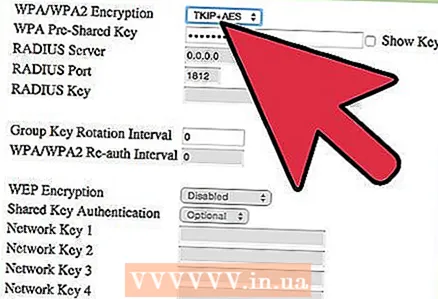 4 Ընտրեք ծածկագրել ձեր անլար ցանցը: Այն կարող է կոչվել նաև «Անվտանգության ընտրանքներ»: Այստեղ դուք կարող եք ընտրել ծածկագրման մեթոդը `ձեր ցանցը պաշտպանելու համար: Հետևյալ կարգավորումները հասանելի են երթուղիչների մեծամասնության համար ՝ WEP, WPA-PSK և WPA2-PSK:
4 Ընտրեք ծածկագրել ձեր անլար ցանցը: Այն կարող է կոչվել նաև «Անվտանգության ընտրանքներ»: Այստեղ դուք կարող եք ընտրել ծածկագրման մեթոդը `ձեր ցանցը պաշտպանելու համար: Հետևյալ կարգավորումները հասանելի են երթուղիչների մեծամասնության համար ՝ WEP, WPA-PSK և WPA2-PSK: - WPA2- ը գաղտնագրման ամենաապահով մեթոդն է և պետք է օգտագործվի, եթե ձեր բոլոր սարքերն ապահովեն այս ձևաչափը: Միայն բավականին հին սարքերը չեն աջակցում WPA2- ը:
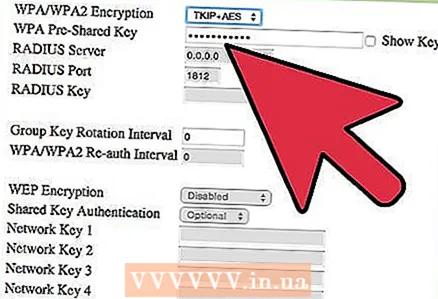 5 Ընտրեք գաղտնաբառ: Անցաբառը այն է, ինչ մուտքագրում եք, երբ սարքը միացնում եք ձեր ցանցին: Ուժեղ գաղտնաբառը կօգնի պաշտպանել ձեր ցանցը անցանկալի ներխուժումներից: Ձեր ցանցը պետք է պաշտպանված լինի գաղտնաբառով:
5 Ընտրեք գաղտնաբառ: Անցաբառը այն է, ինչ մուտքագրում եք, երբ սարքը միացնում եք ձեր ցանցին: Ուժեղ գաղտնաբառը կօգնի պաշտպանել ձեր ցանցը անցանկալի ներխուժումներից: Ձեր ցանցը պետք է պաշտպանված լինի գաղտնաբառով: 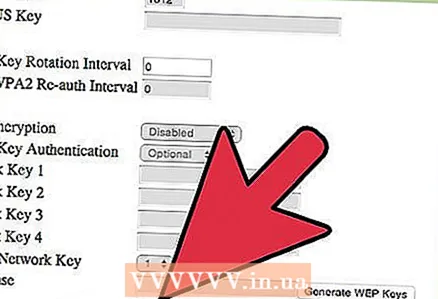 6 Կիրառեք ձեր կարգավորումները: Երբ ընտրեք SSID- ը, ծածկագրման տեսակը և անցաբառը, կտտացրեք Դիմել կամ Պահել կոճակին ՝ ձեր անլար ցանցը գործարկելու համար: Մի քանի վայրկյան անց ձեր երթուղիչը կկարգավորվի, և անլար ցանցը կհայտնվի ձեր սարքերի համար մատչելի ցանցերի ցանկում:
6 Կիրառեք ձեր կարգավորումները: Երբ ընտրեք SSID- ը, ծածկագրման տեսակը և անցաբառը, կտտացրեք Դիմել կամ Պահել կոճակին ՝ ձեր անլար ցանցը գործարկելու համար: Մի քանի վայրկյան անց ձեր երթուղիչը կկարգավորվի, և անլար ցանցը կհայտնվի ձեր սարքերի համար մատչելի ցանցերի ցանկում:
Մեթոդ 3 4 -ից. Մաս երրորդ. Նավահանգստի առաքում
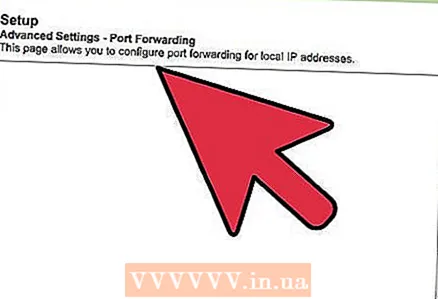 1 Բացեք «Պորտ փոխանցման» ցանկը: Սովորաբար, այս տարրը կարելի է գտնել երթուղիչի կազմաձևման էջի «Ընդլայնված» բաժնում:
1 Բացեք «Պորտ փոխանցման» ցանկը: Սովորաբար, այս տարրը կարելի է գտնել երթուղիչի կազմաձևման էջի «Ընդլայնված» բաժնում: 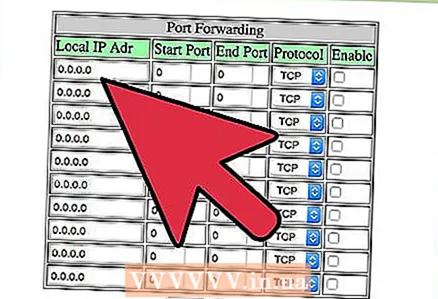 2 Ավելացրեք նոր ծառայություն կամ կանոն: Կտտացրեք կոճակին ՝ հատուկ ծառայություն ավելացնելու համար: Սա կբացի մի ձև, որտեղ կարող եք մուտքագրել տեղեկատվություն նավահանգստի փոխանցման մասին:
2 Ավելացրեք նոր ծառայություն կամ կանոն: Կտտացրեք կոճակին ՝ հատուկ ծառայություն ավելացնելու համար: Սա կբացի մի ձև, որտեղ կարող եք մուտքագրել տեղեկատվություն նավահանգստի փոխանցման մասին: - Անունը / ծառայության անունը այն ծրագրի անունն է, որի համար դուք փոխանցում եք նավահանգիստը: Այս անունը օգտագործվում է միայն ձեր հարմարության համար, որպեսզի կարողանաք գտնել այն ցուցակում:
- Արձանագրություն - Ընտրելու համար մատչելի են TCP, UDP և TCP / UDP: Պահանջվող տարբերակը ընտրելու համար դիմեք այն ծրագրին, որի համար նավահանգիստներն եք փոխանցում:
- Արտաքին մեկնարկային նավահանգիստը նավահանգիստների շարքից առաջինն է, որը ցանկանում եք բացել:
- Արտաքին ավարտի նավահանգիստը վերջին նավահանգիստն է այն տիրույթում, որը ցանկանում եք բացել: Եթե բացում եք մեկ նավահանգիստ, երկու դաշտերում մուտքագրեք նույն նավահանգիստը:
- Նշեք վանդակը ՝ ներքին նավահանգիստների համար միևնույն նավահանգստի տիրույթն օգտագործելու համար կամ ներքին պորտերի դաշտերում մուտքագրեք նույն տեղեկատվությունը:
- Ներքին IP- ն այն համակարգչի IP հասցեն է, որի համար դուք բացում եք նավահանգիստը: Ձեր սարքի IP հասցեն որոշելու համար ձեզ հարկավոր է կարդալ համապատասխան հոդվածներ Windows կամ Mac OS X օպերացիոն համակարգով աշխատող համակարգչի համար:
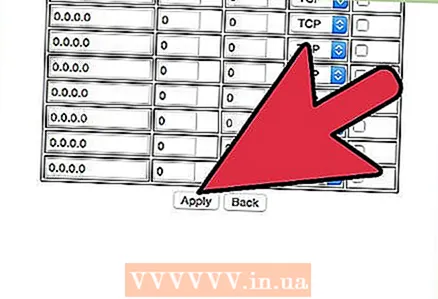 3 Պահպանեք կամ կիրառեք կանոնը: Մի քանի վայրկյան անց կարգավորումները ուժի մեջ կմտնեն: Այժմ ծրագիրը կկարողանա օգտագործել ձեր նշած համակարգչի բաց պորտը:
3 Պահպանեք կամ կիրառեք կանոնը: Մի քանի վայրկյան անց կարգավորումները ուժի մեջ կմտնեն: Այժմ ծրագիրը կկարողանա օգտագործել ձեր նշած համակարգչի բաց պորտը:
Մեթոդ 4 -ից 4 -ը. Մաս չորրորդ. Վեբ կայքերի արգելափակում
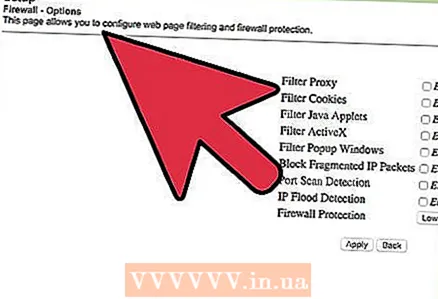 1 Բացեք «Արգելափակել կայքերը» ցանկը: Այս կարգավորումները կարելի է գտնել «Անվտանգություն» կամ «arentնողական վերահսկողություն» բաժնում ՝ երթուղիչի կազմաձևման ընտրացանկում: Դուք կարող եք արգելափակել ձեր ցանցի ցանկացած սարքից կայքեր մուտք գործելը, այնուամենայնիվ, կարող եք նաև թույլ տալ, որ նման սարքեր մուտք գործեն նման կայքեր: Կարող եք նաև սահմանել արգելափակման ժամանակացույց, ինչը հատկապես հարմար է, երբ գալիս է տնային աշխատանքը կատարելու ժամանակը կամ երբ անհրաժեշտ է կենտրոնանալ ձեր աշխատանքի վրա:
1 Բացեք «Արգելափակել կայքերը» ցանկը: Այս կարգավորումները կարելի է գտնել «Անվտանգություն» կամ «arentնողական վերահսկողություն» բաժնում ՝ երթուղիչի կազմաձևման ընտրացանկում: Դուք կարող եք արգելափակել ձեր ցանցի ցանկացած սարքից կայքեր մուտք գործելը, այնուամենայնիվ, կարող եք նաև թույլ տալ, որ նման սարքեր մուտք գործեն նման կայքեր: Կարող եք նաև սահմանել արգելափակման ժամանակացույց, ինչը հատկապես հարմար է, երբ գալիս է տնային աշխատանքը կատարելու ժամանակը կամ երբ անհրաժեշտ է կենտրոնանալ ձեր աշխատանքի վրա: 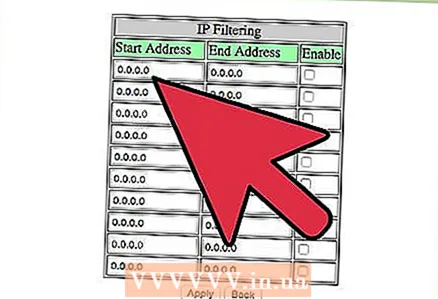 2 Կայքն ավելացրեք արգելափակված ցուցակին: Կարգավորումները կտարբերվեն ՝ կախված ձեր օգտագործած երթուղիչի մոդելից: Որոշ երթուղիչներ թույլ են տալիս հիմնաբառերի արգելափակում, ինչպես նաև որոշակի կայքերի արգելափակում: Նշեք այն կայքերը, որոնց մուտքը ցանկանում եք արգելափակել:
2 Կայքն ավելացրեք արգելափակված ցուցակին: Կարգավորումները կտարբերվեն ՝ կախված ձեր օգտագործած երթուղիչի մոդելից: Որոշ երթուղիչներ թույլ են տալիս հիմնաբառերի արգելափակում, ինչպես նաև որոշակի կայքերի արգելափակում: Նշեք այն կայքերը, որոնց մուտքը ցանկանում եք արգելափակել: 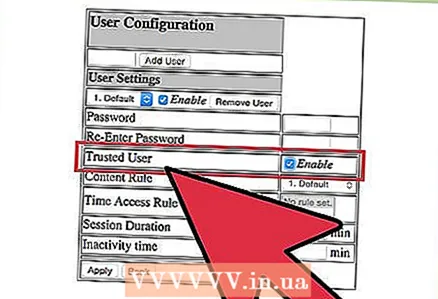 3 Թույլատրել վստահված խմբի համակարգիչներին մուտք գործել արգելափակված կայքեր: Կարող եք վանդակը նշել վստահելի IP հասցեների ցանկ ավելացնելու համար, որոնք մուտք ունեն արգելափակված կայքեր: Սա կարող է օգտակար լինել այն ծնողների համար, ովքեր ցանկանում են մուտք գործել երեխաների համար արգելափակված կայքեր:
3 Թույլատրել վստահված խմբի համակարգիչներին մուտք գործել արգելափակված կայքեր: Կարող եք վանդակը նշել վստահելի IP հասցեների ցանկ ավելացնելու համար, որոնք մուտք ունեն արգելափակված կայքեր: Սա կարող է օգտակար լինել այն ծնողների համար, ովքեր ցանկանում են մուտք գործել երեխաների համար արգելափակված կայքեր: - Տուփը ստուգելուց հետո մուտքագրեք այն IP հասցեների ցանկը, որոնք կկարողանան մուտք գործել արգելափակված կայքեր: Դա անելու համար տե՛ս «Ինչպես գտնել ձեր համակարգչի ներքին IP հասցեն» հոդվածը:
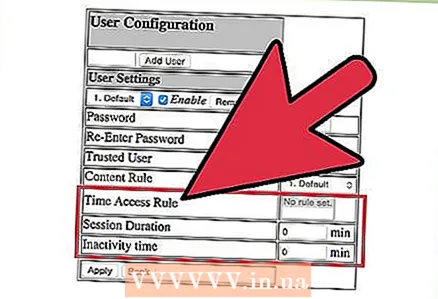 4 Սահմանեք արգելափակման ժամանակացույց: Այս բաժինը կարող է տեղակայվել արգելափակումների ցանկի կարգավորումից առանձին: Դուք կարող եք ընտրել շաբաթվա որ օրը արգելափակումը կակտիվանա, ինչպես նաև այն ժամանակը, երբ արգելափակումը կակտիվանա: Բոլոր տվյալները մուտքագրելուց հետո կտտացրեք «Դիմել» կոճակին:
4 Սահմանեք արգելափակման ժամանակացույց: Այս բաժինը կարող է տեղակայվել արգելափակումների ցանկի կարգավորումից առանձին: Դուք կարող եք ընտրել շաբաթվա որ օրը արգելափակումը կակտիվանա, ինչպես նաև այն ժամանակը, երբ արգելափակումը կակտիվանա: Բոլոր տվյալները մուտքագրելուց հետո կտտացրեք «Դիմել» կոճակին:



